易翻译的更新通常通过系统自动升级完成,无...
使用爱思助手导入文件,首先将设备通过数据线连接到电脑,并打开爱思助手。点击“我的设备”,进入“文件管理”或“应用文件共享”选项,选择目标应用或目录。然后点击“导入”,选择需要上传的文件,即可完成导入操作。
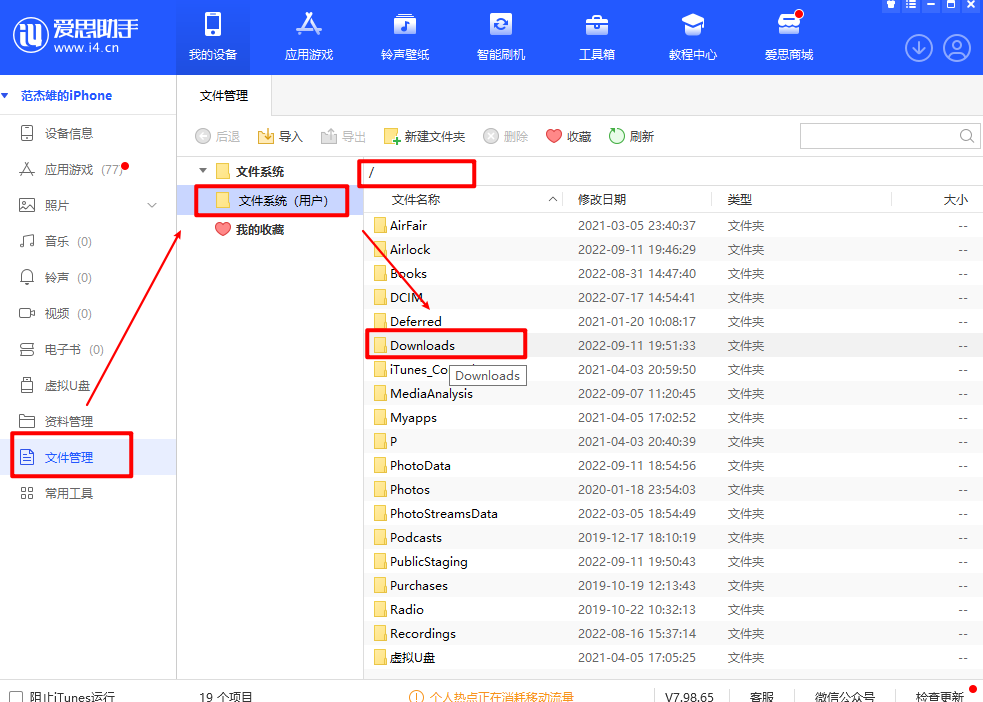
多媒体类文件:爱思助手支持导入各种音频、视频和图片文件,如MP3、MP4、MOV、JPG、PNG等格式。用户可以将音乐导入到“音乐”板块,或将视频直接添加到“视频”分类,便于在设备上播放。
文档类文件:可以导入PDF、DOC、XLS、TXT等多种常见的文档格式,适合办公或学习场景。部分文档可通过“文件管理”或“应用文件共享”功能导入到对应的阅读类App中。
应用数据和安装包:除了常规文件,爱思助手还支持导入IPA安装包,用于安装第三方App。同时也支持向App内传输配置文件、资源文件等数据,以实现个性化配置或资料补充。
确认设备已连接:使用爱思助手导入文件前,需使用数据线将iOS设备连接到电脑,并确保设备被成功识别。若提示“未信任此电脑”,请在手机上点击“信任”,确保通讯正常。
安装最新版爱思助手:建议使用爱思助手的最新版本,以确保导入功能兼容性强、速度快、出错率低。新版通常包含最新设备支持和功能修复,提升整体使用体验。
准备好目标文件:在导入前,请将所需导入的文件准备在电脑本地,如桌面或其他易于查找的位置。确保文件格式符合爱思助手支持的类型,同时避免使用带有特殊符号的文件名,以防导入失败或识别错误。
打开文件共享功能:连接设备并打开爱思助手后,点击“我的设备”,进入“应用程序”界面。在已安装应用列表中找到支持文件共享的应用,点击右侧的“文件共享”按钮,即可进入该应用的文件目录。此功能主要用于向特定App传输文档、视频、音频或资源文件。
导入文件到指定App:在应用的文件共享界面中,点击“导入”,选择本地文件并上传。爱思助手会将文件直接写入该App的共享文件夹中,文件成功导入后,即可在手机的对应应用中访问和使用这些文件。
支持的文件类型和格式:并非所有应用都支持文件共享功能,通常仅限于一些阅读类、播放器类或办公类应用(如Documents、nPlayer、WPS等)。导入前请确认目标App支持文件共享,且导入的文件格式与App功能相符。
导入视频文件:在“照片视频”栏目下点击“视频”,再选择“导入”功能。支持MP4、MOV等格式,导入的视频可以在系统相册或播放器类应用中查看。部分应用还支持字幕文件,可一同导入使用。
导入音乐文件:点击“音乐”模块,选择“导入音乐”,即可将MP3、M4A等音频文件导入设备。导入完成后,音乐会出现在系统的“音乐”App或其他支持的第三方音乐播放器中。
匹配应用目录导入:部分第三方播放器(如nPlayer、VLC等)支持通过文件共享导入视频和音频内容。在爱思助手中选择该App的文件目录,将媒体文件直接拖入即可快速传输并在对应App中播放,无需使用iTunes或网络传输。
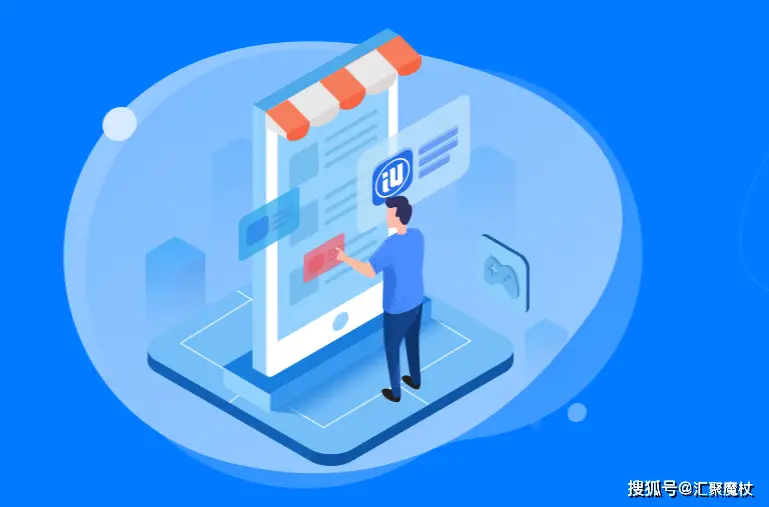
检查数据线状态:确保使用的是原装或高质量的MFi认证数据线。劣质或损坏的数据线可能导致连接不稳定,甚至无法识别设备。建议尝试更换数据线并重新连接,确认问题是否解决。
更换USB接口或电脑端口:有时候电脑USB接口故障也会导致连接失败。可以尝试将数据线插入其他USB端口,或在另一台电脑上尝试连接,以判断是否为电脑接口问题所致。
重新安装驱动或重启设备:当设备无法连接时,可以在爱思助手设置中选择“修复驱动”,重新安装iTunes相关驱动程序。同时,建议重启电脑与iOS设备,以清除临时错误或系统冲突。
在爱思助手中查看设备信息:成功连接后,打开爱思助手会自动跳转至“我的设备”页面,显示设备名称、系统版本、电池状态、序列号等详细信息。如果能看到这些内容,说明连接成功。
确认手机端信任提示:首次连接电脑时,iPhone或iPad屏幕上会弹出“是否信任此电脑”的提示,必须选择“信任”并输入锁屏密码,否则电脑无法识别设备。若未选择信任,可断开重连再次确认。
通过声音或提示确认连接状态:成功连接后,电脑通常会发出连接提示音,爱思助手右下角也会显示“设备已连接”。同时,手机上可能出现正在同步或充电的提示,这些信号都说明设备已正确连接。

通过文件管理功能查看:在爱思助手主界面点击“我的设备”,进入“文件管理”板块,用户可以查看设备内所有可见目录,包括照片、音乐、视频、文档等分类。导入的文件会按类型存放在对应的目录中,方便查找与使用。
通过应用文件共享查看:如果文件是导入到某个App的文件共享目录中,可在“应用程序”中找到目标应用,点击“文件共享”,查看App中已有的文件内容。文件列表会显示文件名、大小、格式和导入时间。
通过设备端App查看:在导入完成后,也可以直接在手机或平板上的目标App中查看文件。例如导入到nPlayer的视频,在App内即可播放;导入到WPS的文档也能直接打开查看,实现无缝对接。
在爱思助手中删除文件:打开爱思助手的“文件管理”或“文件共享”界面,选中需要删除的文件,点击“删除”按钮即可。系统会提示是否确认操作,确认后文件会从设备中彻底移除。
替换原有文件:若需替换某个文件,可以在原目录中删除旧文件,然后点击“导入”上传新的文件即可。确保新文件命名一致或格式匹配,有助于保持原有应用识别习惯和读取路径。
使用应用内管理功能:部分App如WPS Office、nPlayer等支持在应用内部管理文件。用户可在App内选择文件进行删除、重命名、复制或移动操作,无需通过爱思助手也能完成大部分文件管理任务。
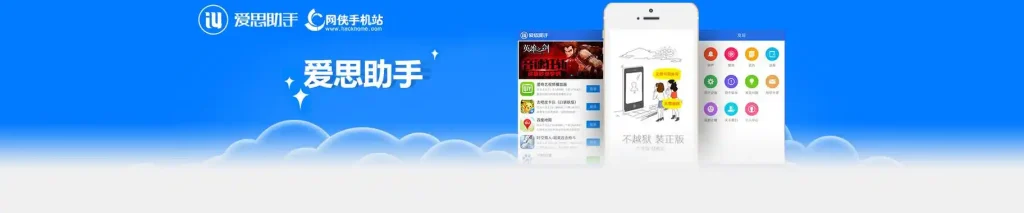
操作更简单直观:爱思助手拥有图形化中文界面,导入文件不需要复杂的同步过程。相比iTunes的步骤繁琐、界面英文,爱思助手更适合不熟悉电脑操作的用户使用,拖拽即可完成导入。
支持更多文件类型:爱思助手不仅支持音乐、视频、图片等常见格式的导入,还可以将文档、IPA安装包、字幕文件等类型的文件导入到指定应用中,应用范围更广。
无需账号登录或验证:使用iTunes时通常需要登录Apple ID,且在某些同步操作中可能触发账户限制。而爱思助手无需绑定账户即可直接进行文件导入,避免认证复杂、验证失败等问题,提高了使用便捷性。
快速导入学习资料或文档:对于学生用户,可快速将PDF、PPT等学习资料导入WPS、iBooks等阅读类App,省去通过邮箱或第三方网盘传输的步骤。适合日常学习、高效整理课程内容。
管理本地音视频资源:用户可将本地的MP3、MP4、MOV等音视频文件直接导入手机对应目录或播放器App中,无需进行格式转换或同步整个媒体库,适合经常需要手动添加音视频内容的用户。
安装和配置企业级App:对于企业用户或开发者,爱思助手可用于导入IPA安装包、证书配置文件等,用于内部应用部署或设备测试,不受App Store限制,适合需要离线安装App的场景。